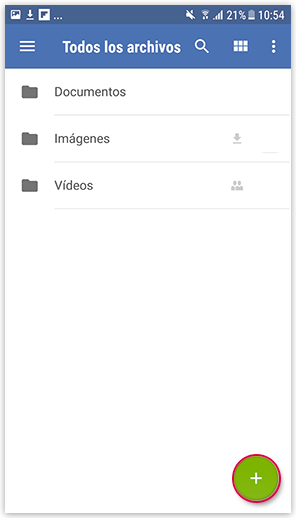Navigation auf-/zuklappen
Cómo añadir archivos y carpetas
Puede utilizar su app GMX Mail para Android para acceder a la Cloud y añadir archivos y carpetas.
Cómo crear una nueva carpeta
Cree nuevas carpetas en su Cloud para administrar los archivos de forma eficiente.
¿Le ha resultado útil este artículo?